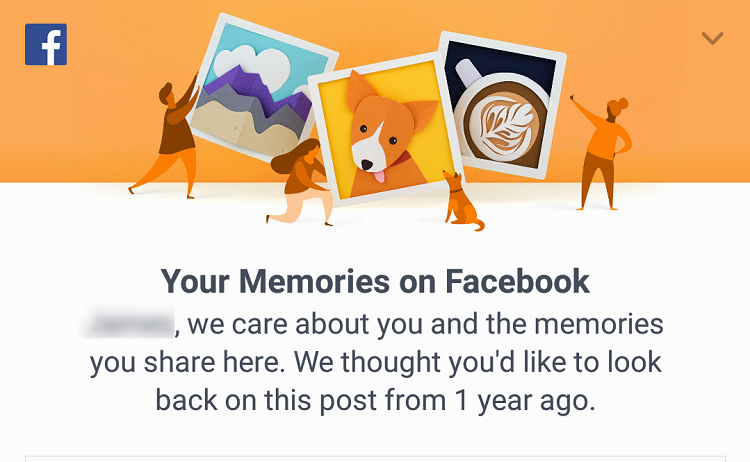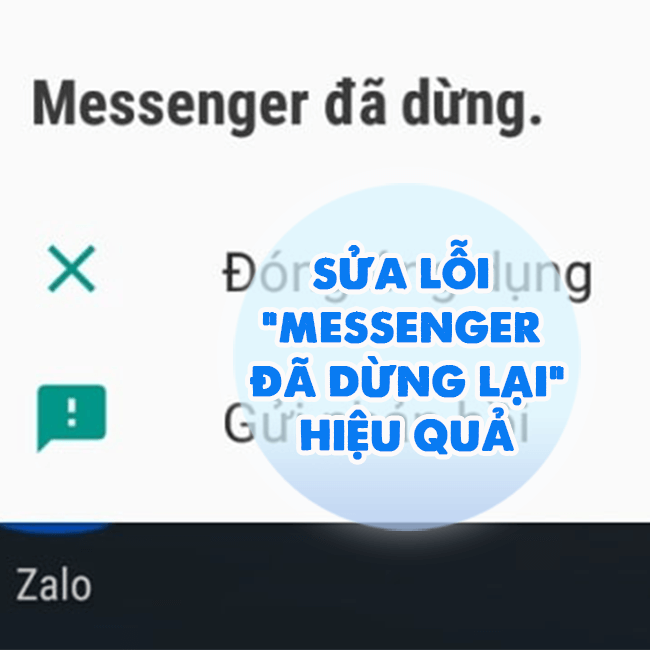[HỎI ĐÁP] Tại sao danh bạ trên iPhone không hiện tên?
Tại sao danh bạ trên iPhone không hiện tên? Cùng theo dõi bài viết sau đây của Blog Chăm Chỉ để biết nguyên nhân và cách khắc phục nhé!
Danh bạ là ứng dụng hệ thống vô cùng quan trọng trên điện thoại. Nó giúp người dùng có thể dễ dàng liên lạc với bạn bè, người thân thông qua việc lưu lại tên và số điện thoại. Là ứng dụng được sử dụng nhiều nên thỉnh thoảng danh bạ cũng sẽ xuất hiện một số lỗi làm gián đoạn quá trình sử dụng. Trong bài viết sau đây, Blog Chăm Chỉ sẽ cùng bạn tìm lời giải đáp cho câu hỏi Tại sao danh bạ trên iPhone không hiện tên? Cùng khám phá ngay nhé!
Nguyên nhân tại sao danh bạ trên iPhone không hiện tên?
Nội dung
Tại sao danh bạ trên iPhone không hiện tên? Sau đây sẽ là một số nguyên nhân chính khiến chiếc iPhone của bạn gặp sự cố:
➤Do SIM bạn đang sử dụng gặp sự cố: Nguyên nhân này đến từ việc SIM đã quá cũ hoặc bị lắp không đúng cách. SIM cũng có thể gặp sự cố do lâu ngày không được vệ sinh, bị bám nhiều bụi bẩn.
➤Do danh bạ được lưu ở trên SIM nhưng không được lưu trên máy: Ở một số dòng điện thoại iPhone, danh bạ của bạn phải được lưu trên máy mới có thể hiển thị được trên danh bạ. Nếu số liên hệ được lưu trên SIM thì bạn sẽ không tìm được.

➤ Do chưa cài đặt hiển thị liên hệ: Không tìm thấy tên trong danh bạ điện thoại iPhone có thể do bạn chưa cài đặt hiển thị tất cả liên hệ. Một số nguyên nhân khác: Ứng dụng danh bạ trên thiết bị bị lỗi hoặc iPhone đang bị xung đột phần mềm.
Cách khắc phục tình trạng danh bạ iPhone không hiện tên
Nếu bạn đang chưa biết lỗi danh bạ iPhone không hiện tên khắc phục ra sao thì cũng đừng lo lắng. Hãy theo dõi xem Blog Chăm Chỉ thực hiện như thế nào nhé!
Khởi động lại iPhone
Khởi động lại iPhone sẽ giúp điện thoại giải phóng được hết tất cả dữ liệu được lưu trữ trong RAM. Điều này sẽ giúp thiết bị hoạt động lại một cách tốt nhất, hiệu quả nhất.
Bạn có thể khởi động lại iPhone qua lần lượt theo các thao tác sau:
➤ Bước 1: Đầu tiên bạn mở nút Home ảo > Sau đó chọn Thiết bị > chọn mục Thêm.
➤ Bước 2: Nhấn chọn Khởi động lại.
➤ Bước 3: Sau đó chọn Khởi động lại để xác nhận.
Kiểm tra cài đặt iClouds Contacts
Nếu bạn đã đồng bộ dữ liệu của danh bạ lên iClouds thì bạn nên kiểm tra lại xem iClouds Contacts đã được bật hay chưa. Nếu iClouds của bạn đã được bật thì danh bạ sẽ được xuất hiện đầy đủ tên. Đồng thời thiết bị sẽ không còn tình trạng danh bạ không hiện tên nữa.
Để chắc chắn hơn bạn có thể tiến hành kiểm tra lại bằng cách:
➤ Bước 1: Bạn chọn ứng dụng Cài đặt.
➤ Bước 2: Sau đó bạn nhấn chọn vào iCloud ID của iPhone.
➤ Bước 3: Chọn mục iCloud.
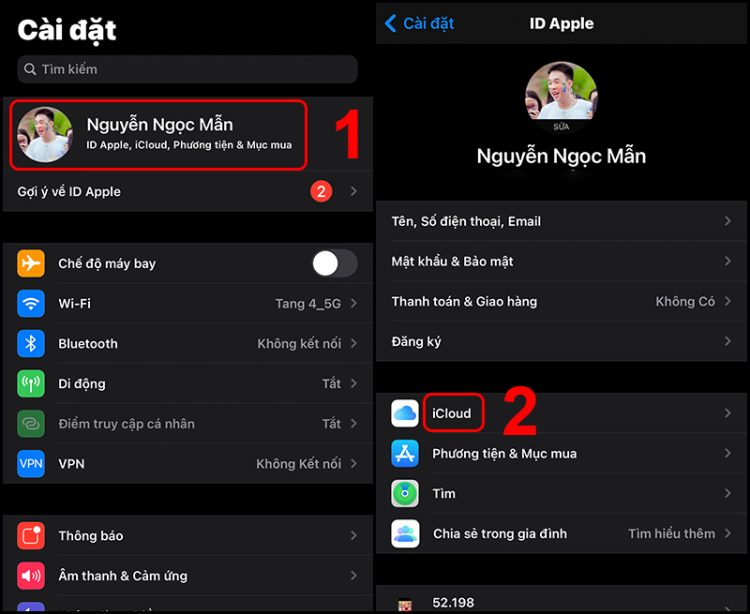
➤ Bước 4: Tiếp theo, bạn hãy quan sát mục App sử dụng iCloud xem phần Danh bạ đã được bật hay chưa. Nếu chưa thì bạn hãy bật lên và tiến hành khởi động lại iPhone nhé.
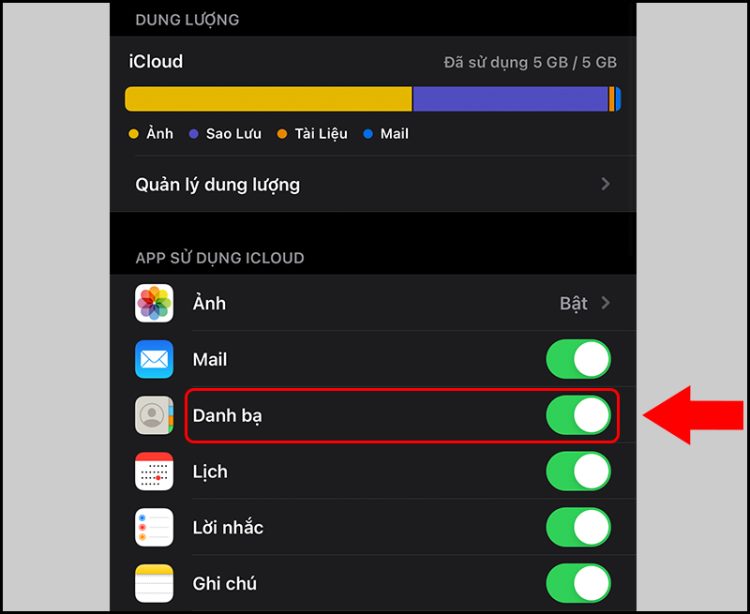
Đặt lại toàn bộ cài đặt
Một nguyên nhân hay gặp khác gây ra lỗi iPhone không hiện danh bạ có thể là do bạn đã cài đặt một ứng dụng nào đó và vô tình điều này gây ra lỗi. Nếu bạn biết được ứng dụng nào mình mới cài đặt gây ra lỗi thì có thể gỡ khỏi điện thoại nhé!
Trong trường hợp bạn không tìm được thì hãy cài đặt lại toàn bộ dữ liệu lần lượt theo các thao tác như sau:
➤ Bước 1: Bạn chọn ứng dụng Cài đặt.
➤ Bước 2: Sau đó chọn Cài đặt chung.
➤ Bước 3: Tiếp theo chọn mục Đặt lại.
➤ Bước 4: Và chọn Đặt lại tất cả cài đặt.
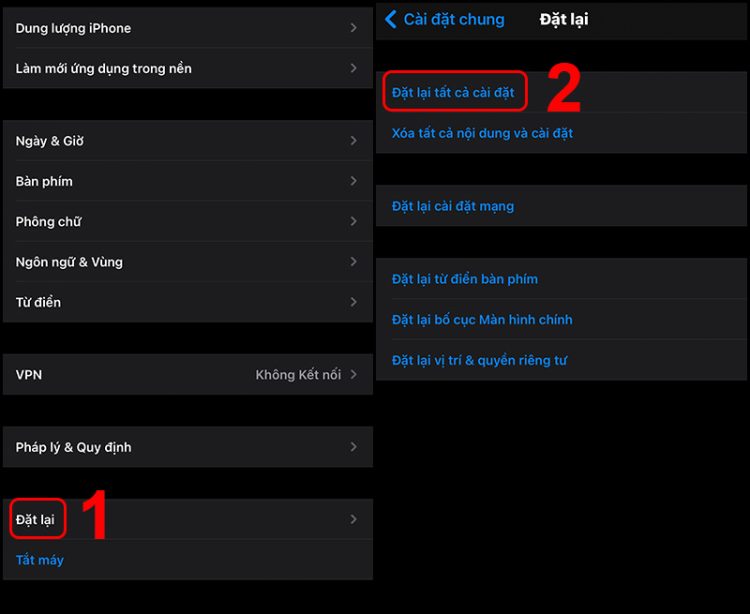
Chỉ với vài thao tác như vậy là bạn có thể khắc phục thành công tình trạng danh bạ trên iPhone không hiện tên rồi. Thật đơn giản đúng không nào!
Tiến hành cập nhật phần mềm
Cập nhật iOS mới nhất là phương pháp khắc phục vô cùng hiệu quả. Đôi khi phiên bản iOS cũ gặp nhiều vấn đề, không còn phù hợp với điện thoại của bạn. Điều này cũng có thể trở thành nguyên nhân khiến cho danh bạ bị lỗi. Vì Apple liên tục cho ra mắt các bản cập nhật mới nhất nên bạn chú ý nhanh chóng cập nhật để điện thoại chạy mượt hơn nha!
Bạn có thể cập nhật iOS lần lượt theo các thao tác như sau:
➤ Bước 1: Đầu tiên bạn vào ứng dụng Cài đặt.
➤ Bước 2: Sau đó chọn mục Cài đặt chung.
➤ Bước 3: Chọn mục Cập nhật phần mềm.
➤ Bước 4: Nhấn chọn Cập nhật.
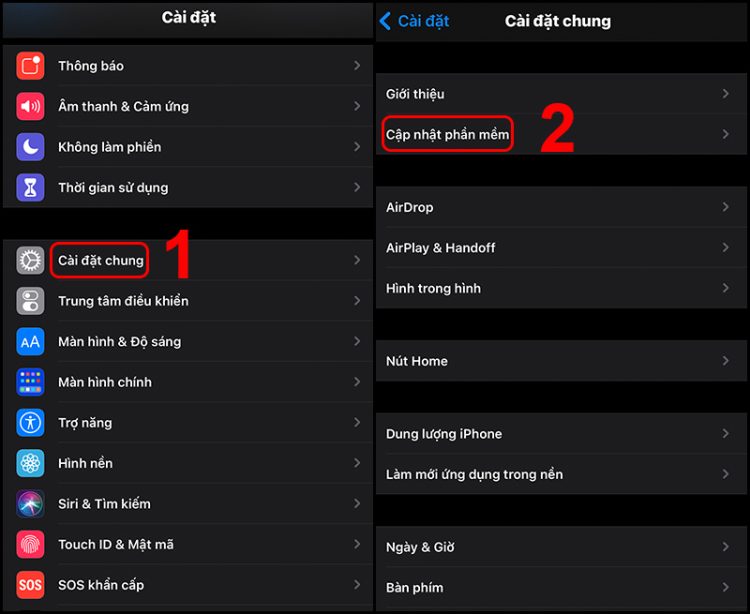
Trên đây Blog Chăm Chỉ đã cùng bạn tìm nguyên nhân cho câu hỏi “Tại sao danh bạ trên iPhone không hiện tên?” cũng như đưa ra cách khắc phục. Nếu thấy bài viết này hữu ích thì hãy chia sẻ cho mọi người cùng biết nhé. Chúc bạn thực hiện thành công!
Có thể bạn quan tâm:
➤Cách bật đèn flash khi có thông báo trên iPhone siêu đơn giản
➤Cách hiện Facetime trong danh bạ trên iPhone nhanh lẹ cho iFan